До начала формирования МЧД нужно убедиться, что на рабочей машине имеется лицензия КриптоПро TSP.
Необходимо открыть приложение «Управление лицензиями КриптоПро PKI и выбрать раздел КриптоПро TSP Client 2.0.
Установленная лицензия выглядит следующим образом:
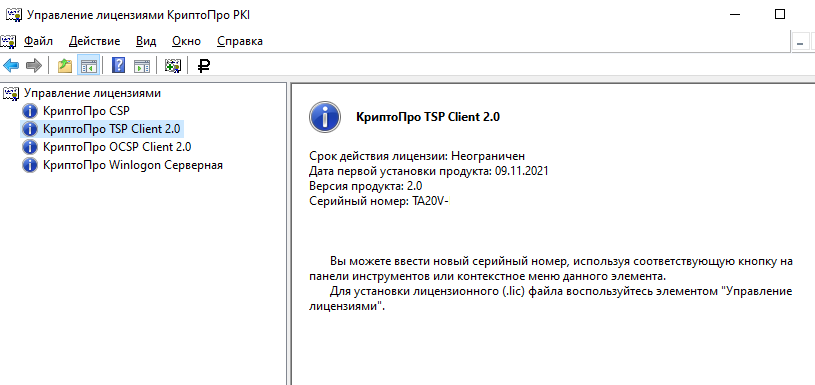
Важно! Отправлять на регистрацию, отмену, проверять статус доверенности, возможно не реже 1 раза в 5 минут. Данный временной период установлен непосредственно самим фондом.
Создание МЧД СФР доступно для пользователей с типом членства:
— Администратор
— Доверитель
Перейдите в раздел «Мои доверенности».
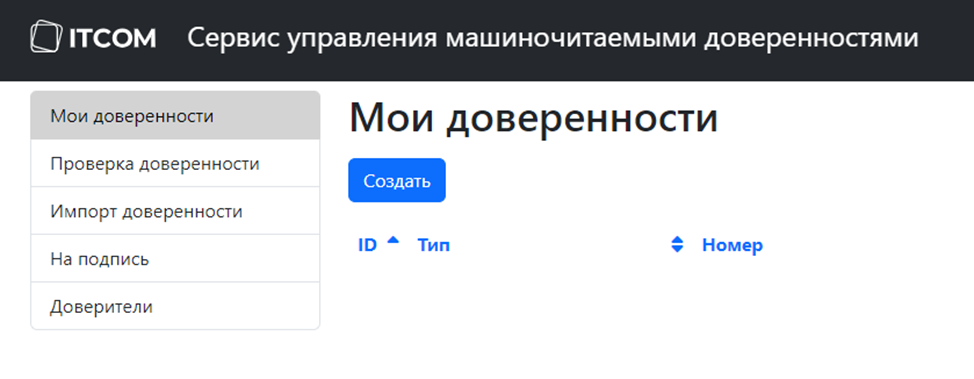
Нажмите клавишу «Создать» и приступите к заполнению открывшейся формы.
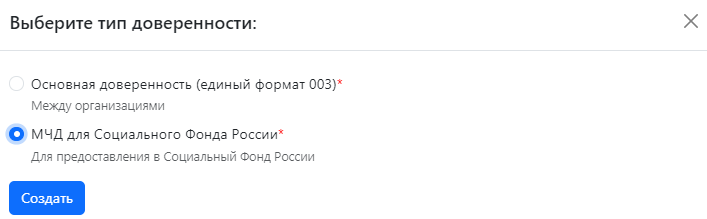
Выберите «МЧД для Социального Фонда России» и нажмите создать.
В открывшемся окне заполните «Внутренний номер» (при необходимости) и дату начала и дату окончания доверенности.
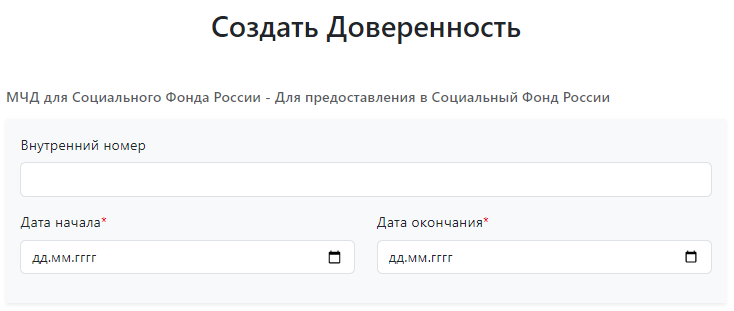
Выберите «Доверителя».
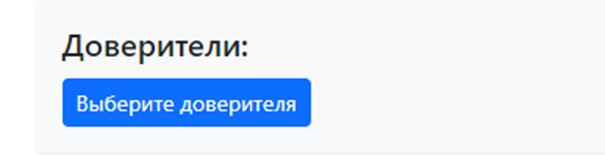
В списке выбора доверителя отображаются все организации или ИП у которых пользователь имеет тип членства как Доверитель, Администратор.
При выборе доверителя автоматически заполняются поля, кроме полей дата рождения, их необходимо установить вручную.
Проверьте остальные поля, при необходимости заполните их.
Выберите «Представители».
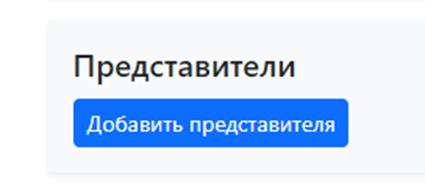
Откроется окно, в котором можно воспользоваться поиском пользователей с типом членства «Представитель» или организаций/ИП по их названию или другим данным. После найденной информации, нажмите клавишу «Добавить представителя из поиска»
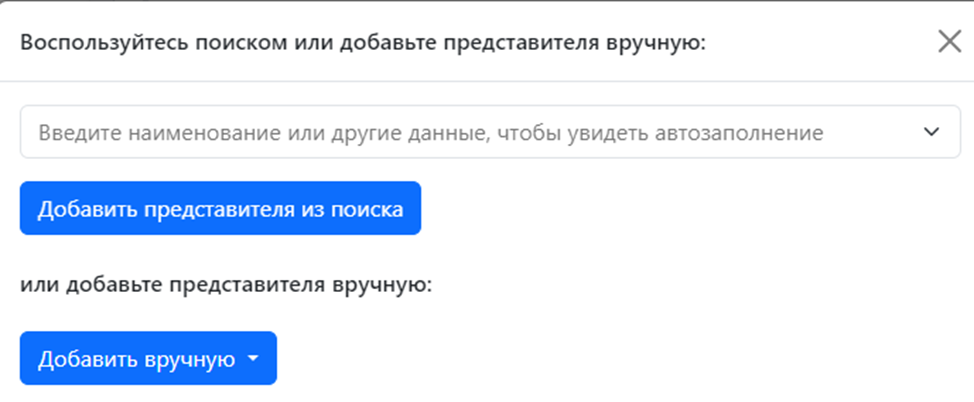
Либо добавьте представителя вручную.
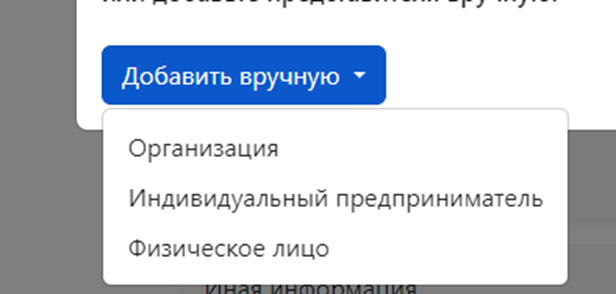
Важно! В поле «Серия и номер документа» при выборе представителя как «Физическое лицо» обязателен пробел между серией и номером.
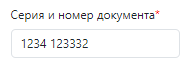
В данном формате доступны только машиночитаемые полномочия. Полное описание полномочий доступно в классификаторе.
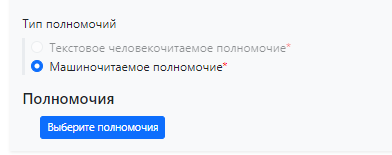
Нажмите «Выбрать полномочия» и выберите из списка одно или несколько полномочий.
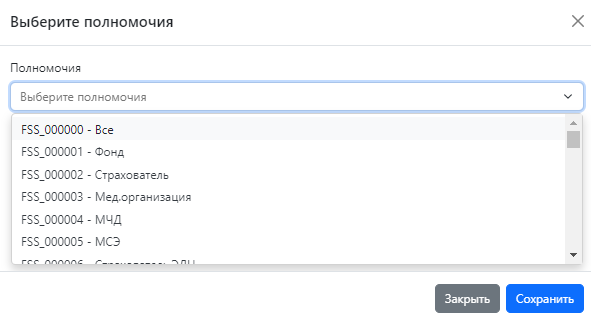
Нажмите «Сохранить»
Создаться доверенность с внутренним статусом «Проверена»
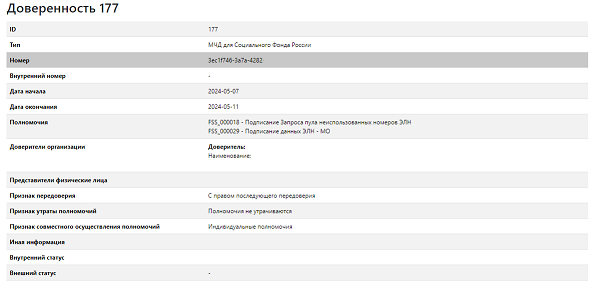
Доступный функционал на данном статусе доверенности:
— Редактировать – возвращает документ на прошлый шаг, можно внести корректировки и сохранить документ.
— Удалить – полностью удаляет доверенность из системы.
— Скачать PDF – скачивается информация в табличной части.
— Отправить на подписание – доверенность переходит на следующий шаг.
| После отправки на подписание доверенности пользователи с типом членства «Администратор» в создании доверенности больше не участвуют, дальнейшие действия осуществляет только пользователь «Доверитель», указанный ранее в доверенности. |
После нажатия на «Отправить на подписание» документ перейден на следующий шаг «Ожидание подписания».
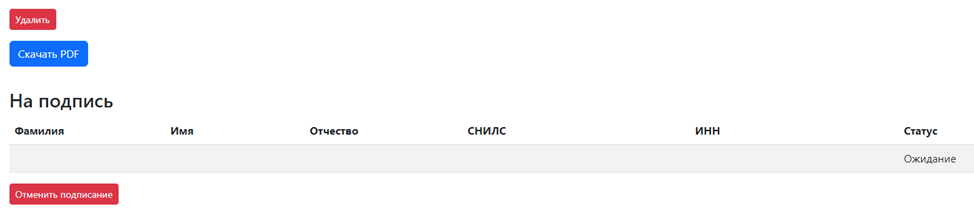
Доступный функционал:
— Удалить – полностью удаляет доверенность из системы.
— Скачать PDF – скачивается информация в табличной части.
— Отменить подписание – данная функция возвращает документ на прошлый шаг.
Необходимо зайти в сервис пользователю «Доверителю» согласно созданной доверенности.
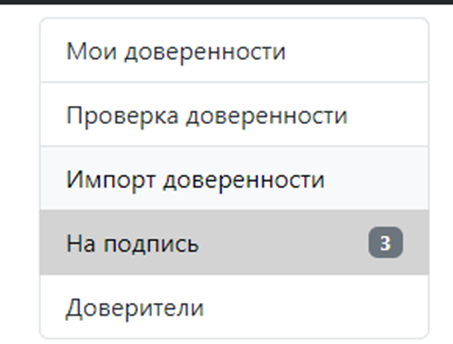
В меню системы, в разделе «На подпись» появится уведомление о поступивших новых документах.
Открыв раздел, для подписания необходимо выбрать интересующую нас доверенность, чтобы открыть ее нажмите на значок «глаза».

Для продолжения нажимаем клавишу «Подписать».
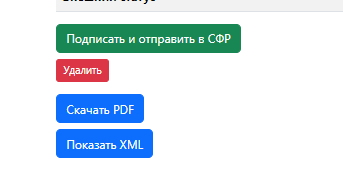
| В случае если кнопка «Подписать и отправить в СФР» отсутствует, значит пользователь не обладает типом членства «Доверитель», либо он в выписке организации не является лицом, имеющим права действовать без доверенности. |
Откроется окно выбора подписи.
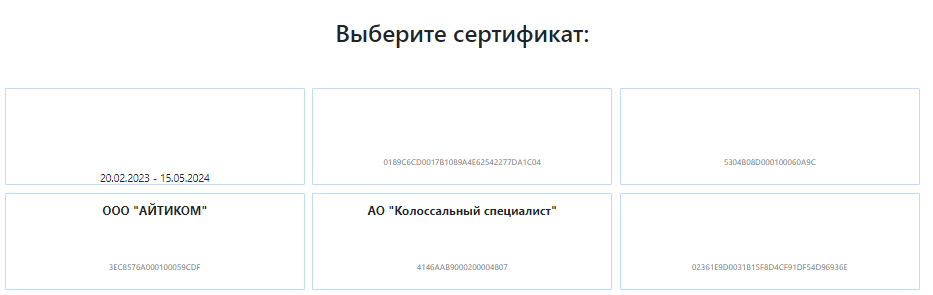
Выберите подпись согласно выбранному доверителю.
Страница обновиться, станет доступен новый функционал.
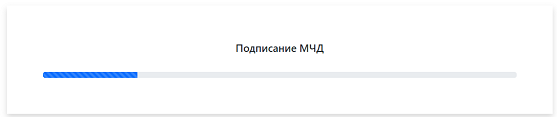
Произойдет автоматическое подписание и отправка на регистрацию МЧД.
При успешной регистрации страница обновиться и в открывшемся разделе будет показана МЧД и ее статус.



